Để nhận được tài khoản Google Drive Unlimited thông thường có hai cách: 1 là bạn phải mua thông qua gói G suite dành cho doanh nghiệp với giá khá chát tầm 60$/1 năm/1 tài khoản. 2 là thông qua dịch vụ Google for Education dành cho các tổ chức giáo dục. Với cách thứ 2 này hoàn toàn miễn phí và vĩnh viễn nếu như tổ chức giáo dục đó còn liên kết dịch vụ với Google.
Vậy làm thế nào để có được email này, hãy làm theo hướng dẫn bên dưới với tỷ lệ thành công 100% tài thời điểm mình viết bài này. Trước khi đi vào thực hiện bạn cần lưu ý những vấn đề sau:
- Địa chỉ email này hoàn toàn mới và có dạng tên bạn@tên trường.edu
- Chỉ nên sử dụng tài khoản này để lưu trữ dữ liệu, chia sẽ nội bộ, không nên sử dụng để gửi email, đăng ký dịch vụ trực tuyến nào khác.
Bây giờ bắt đầu luôn nhé, lưu ý làm cẩn thận từng bước một, không có gì phải vội vàng cả.
Update 16/03/2018: Cách này đã hết tác dụng – “A student email account will be provided after you register and your student record has been validated, at that time you will be notified.” – tất cả hồ sơ nhập học phải được xác nhận mới có email gửi về.
Bước 1: Truy cập vào địa chỉ http://home.cccapply.org và chọn theo hướng dẫn
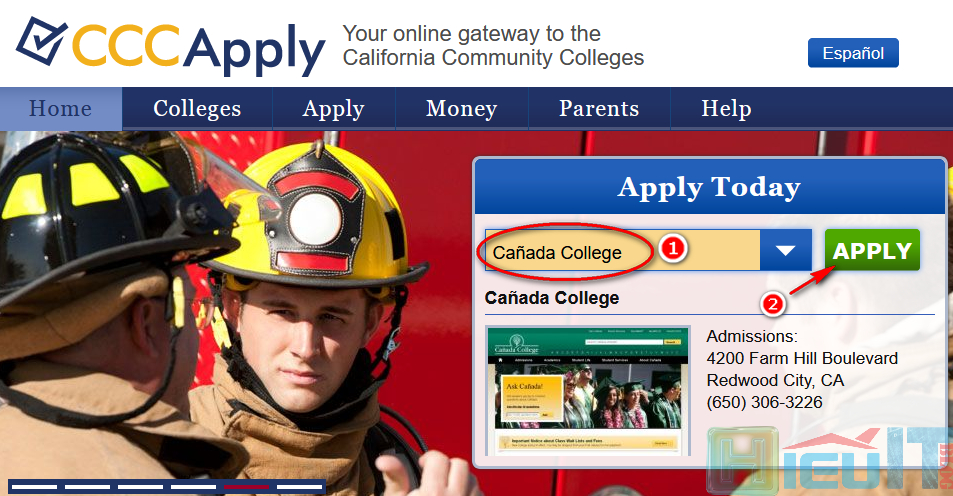
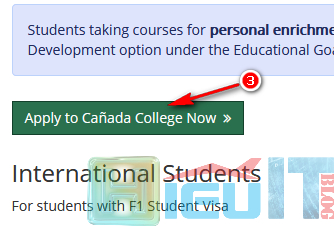
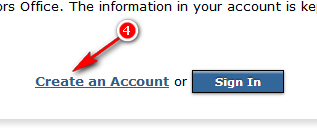
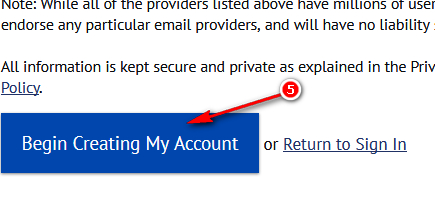
Bước 2: Mở tab mới và truy cập vào địa chỉ http://www.fakeaddressgenerator.com/World_Address/get_us_address
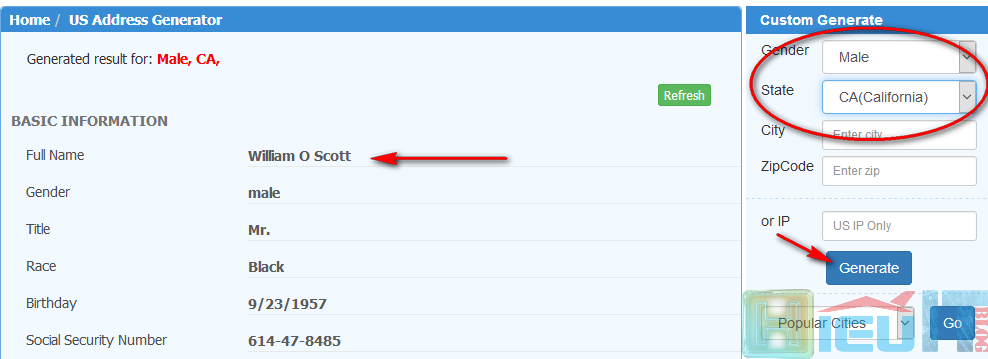
Chọn Male, CA (California) sau đó nhấn Generate, nhìn qua khung bên trái sẽ xuất hiện thông tin ảo của công dân Mỹ. Tuy nhiên để tăng độ tin cậy cho hồ sơ của bạn thì mình khuyên bạn nên sử dụng tên dạng Việt Kiều ( Daniel Le, Henry Pham….) trang này chỉ dùng để lấy thông tin địa chỉ, số điện thoại…
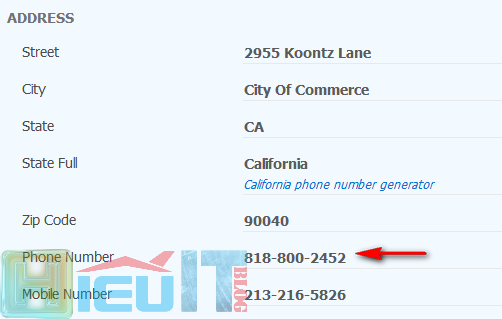
Bước 3: Lấy thông tin Họ tên, ngày tháng năm sinh, số điện thoại ở bước trên điền vào mẫu đăng ký như hình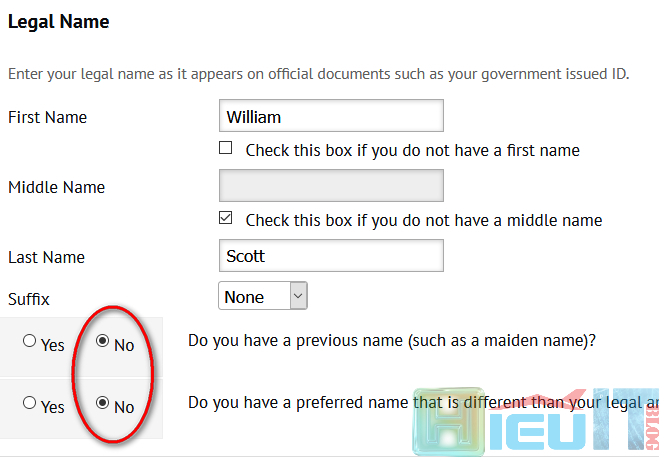
Tên tài khoản của mail edu sẽ được lấy tự động từ họ tên bạn nhập ở trên. Nếu muốn cá nhân hóa có thể nhập tên yêu thích của mình vào.
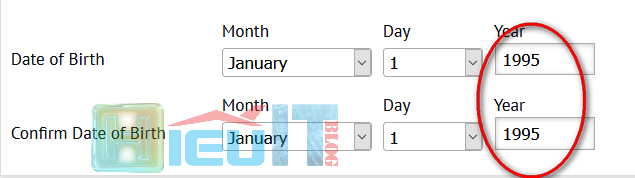
Lưu ý: Phần ngày tháng năm sinh bạn điền sao cho hợp lý với độ tuổi theo học. Tốt nhất vừa tốt nghiệp cấp 3 hoặc học lại 1, 2 năm (1999 đến 1995).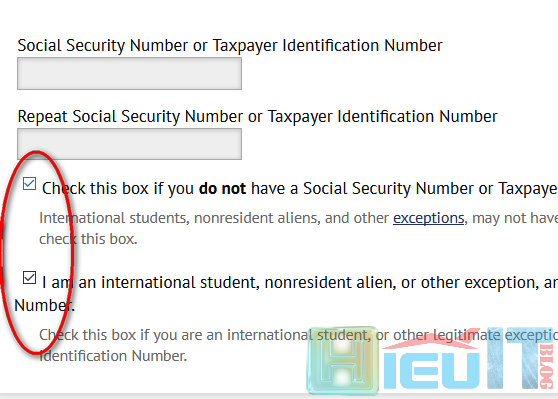
Vì không phải công dân Mỹ nên không có mã số SSN, bạn tích chọn như hình.
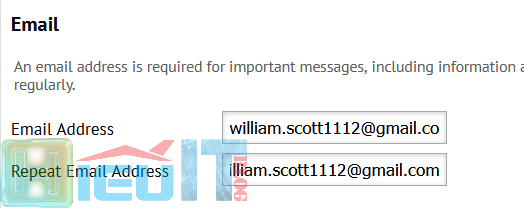
Nhập Email muốn dùng để nhận thông tin đăng nhập cho tài khoản Google Drive Unlimited. Nên sử dụng mail @outlook.com để thông tin tài khoản về nhanh hơn. Không nên dùng Gmail nhé.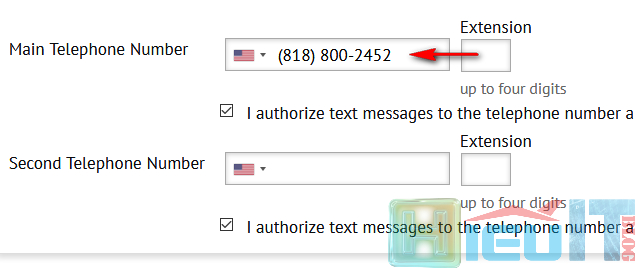
Điền số điện thoại lấy được ở trang trên vào đây, điền số Phone number hoặc Mobile number đều được
Tiếp theo điền địa chỉ nhà, ZIP Code.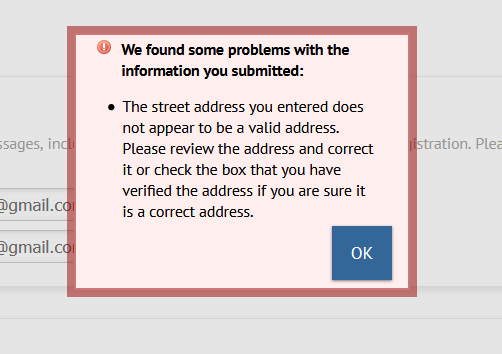
Sau khi bấm Continue bạn sẽ gặp thông báo lỗi này, không sao cứ bấm OK nhé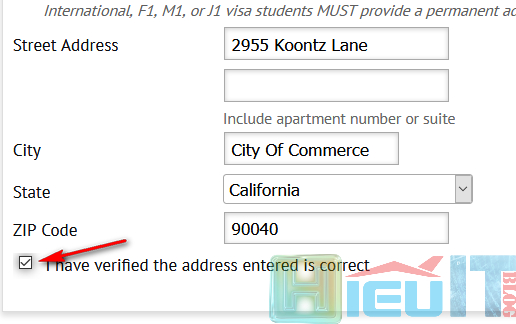
Kéo xuống dưới tích tiếp vào mục I Have verified the address entered is correct, sau đó bấm Continue
Bước 4: đặt tên đăng nhập và thông tin bảo mật cho tài khoản.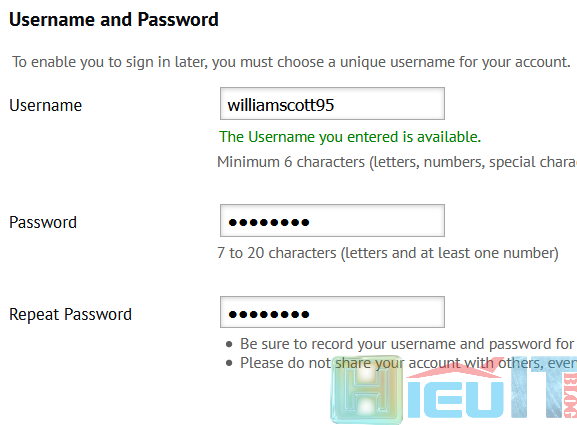
Lưu ý: Đây là Username để đăng nhập vào hệ thống OpenCCC của trường thôi nhé, không phải tên tài khoản mail edu.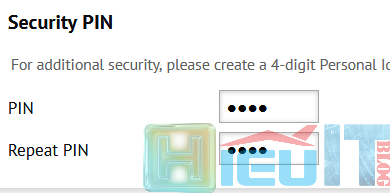
Nhập mã PIN bảo mật, nhớ lưu mã này về sau đề phòng trường hợp cần khôi phục mật khẩu nhé.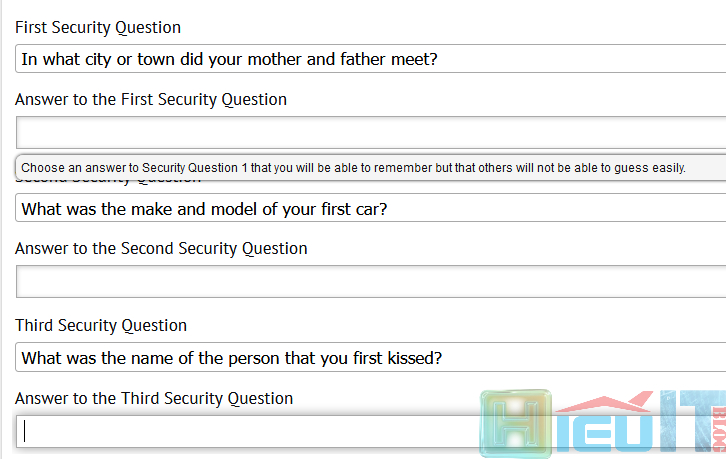
Chọn 3 câu hỏi bảo mật và trả lời nhé, không trả lời nó không cho qua bước kế tiếp đâu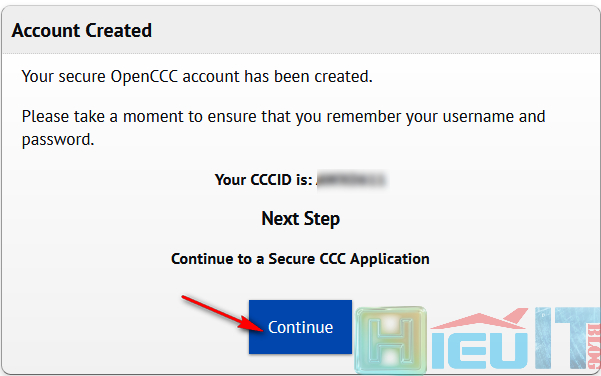
Tới bước này đã thành công một nửa, bấm Continue để tiếp tục làm nửa còn lại.
Nếu sau khi bấm Continue mà trang không tự chuyển bạn cần vào đây đăng nhập username vừa tạo ở trên để tiếp tục.
Bước 5: Lựa chọn thông tin khóa học khi nhập học, cứ chọn theo mình để khỏi rắc rối về sau nhé.
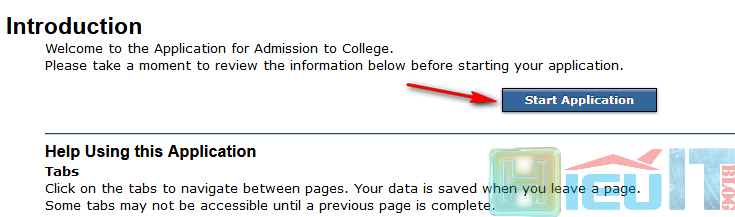
Bấm Start Application để bắt đầu nào.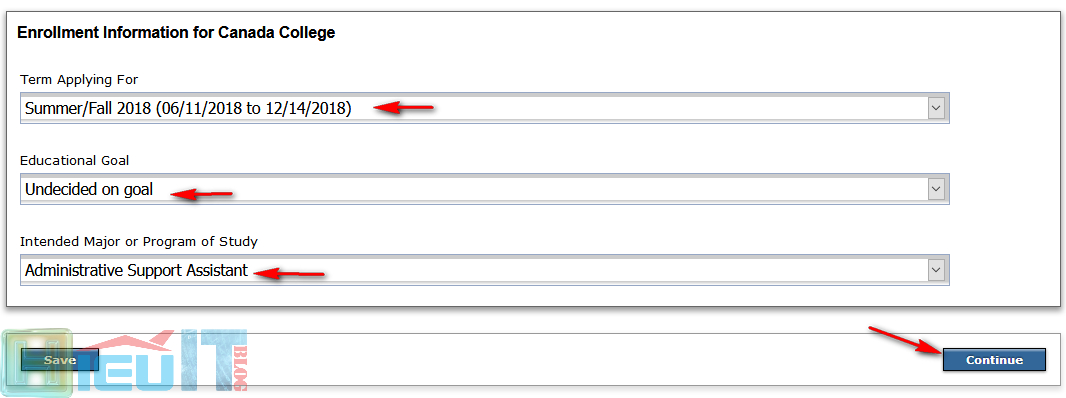
Chọn 3 mục này như hình nhé.
Tích vào My mailing address is…..Sau đó nhấn Continue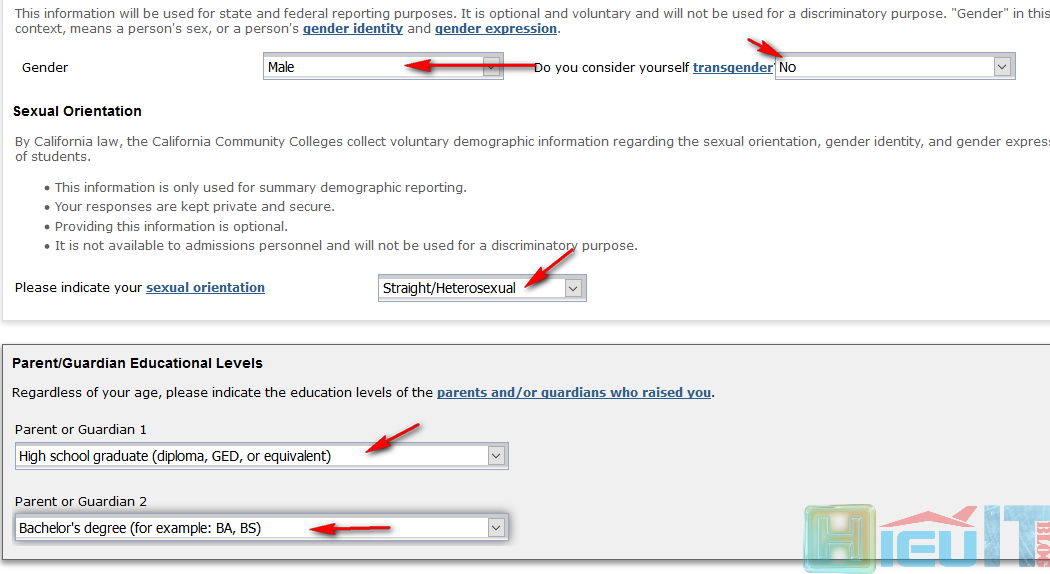
Lúc nãy tạo Username chọn giới tính Male rồi thì giờ chọn lại như thế nhé.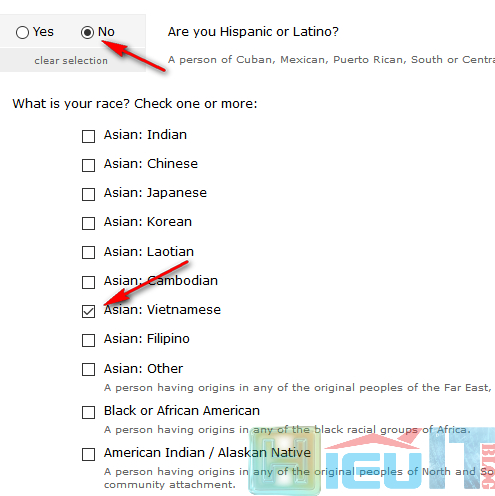
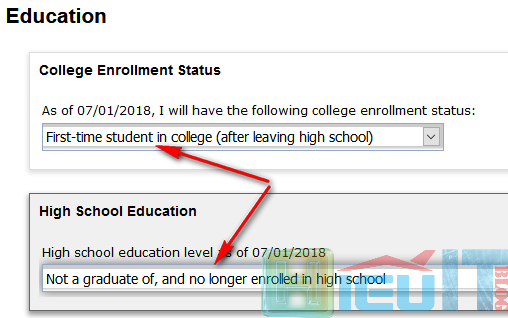
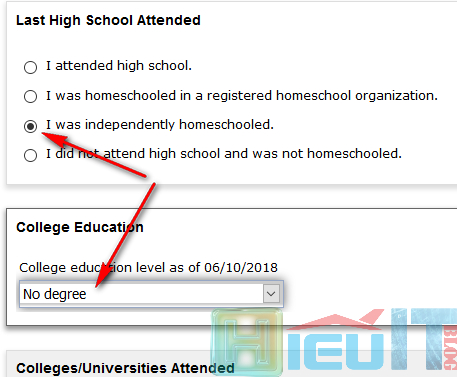
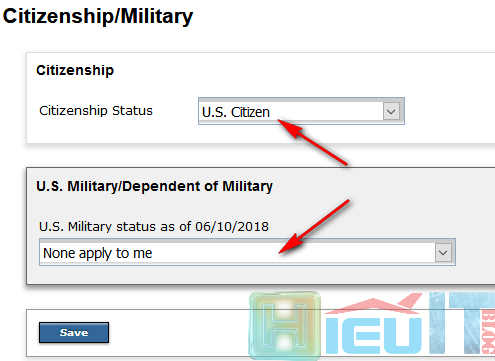
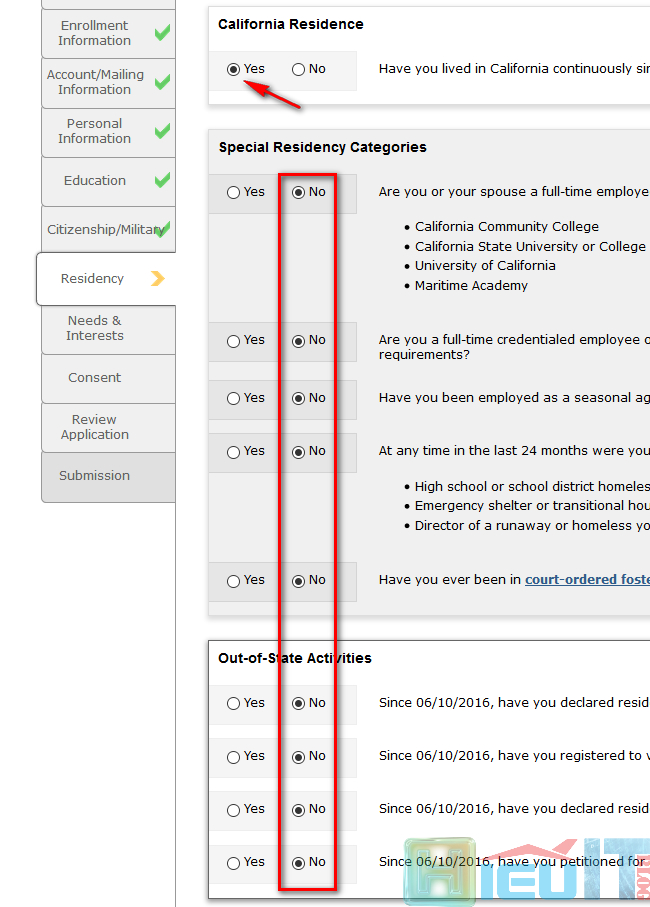
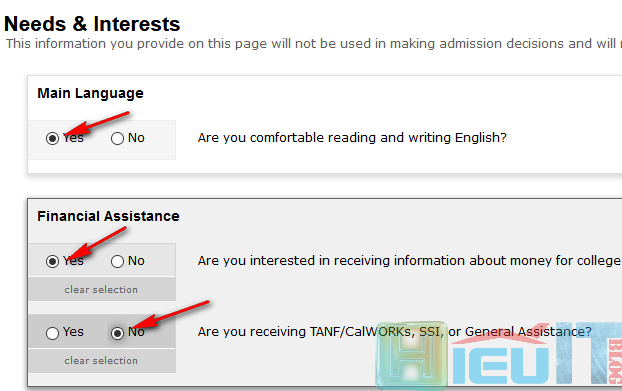
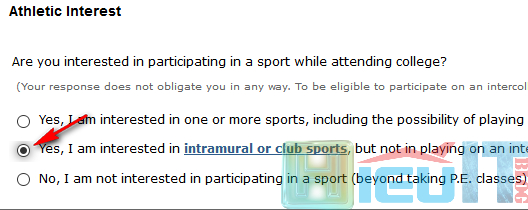
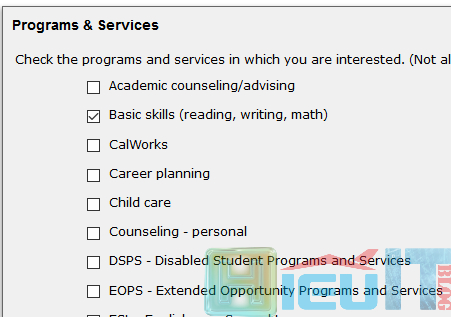
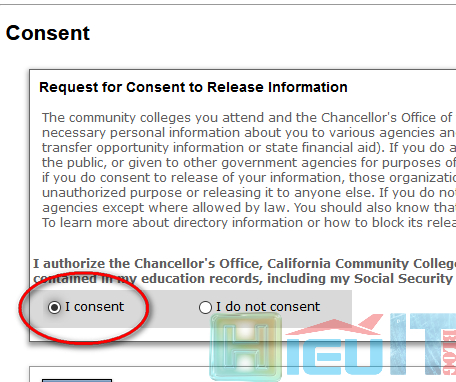
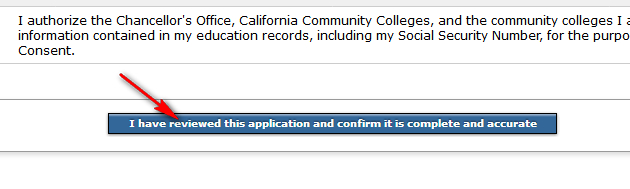
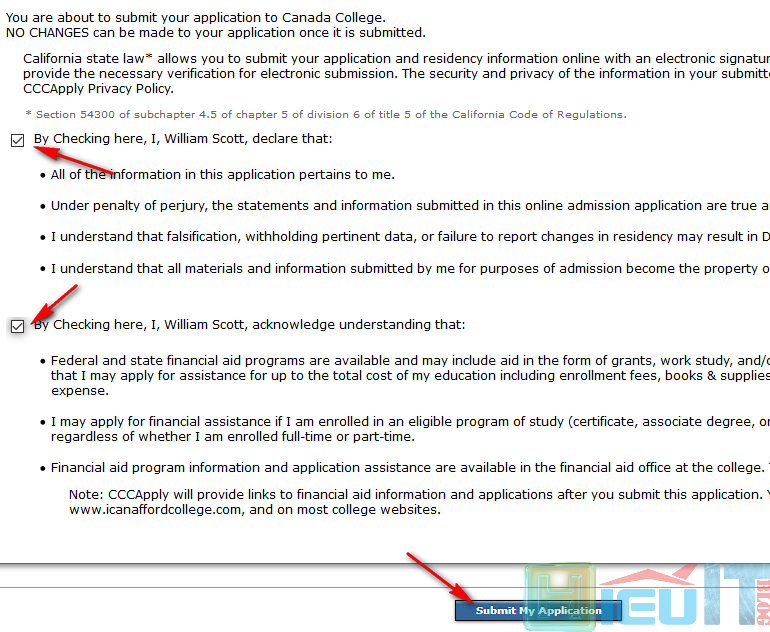
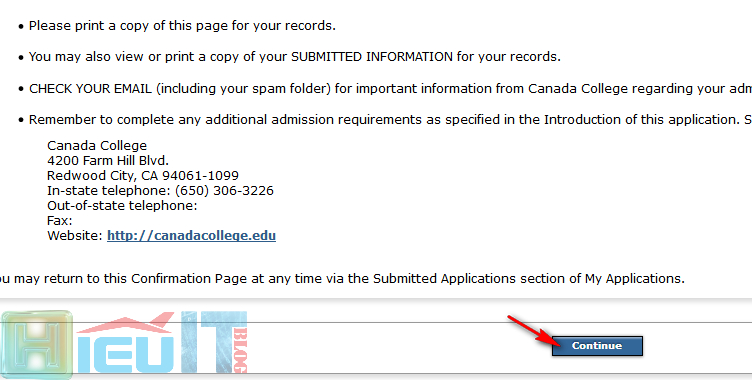
OK, tới đây thì đã thành công 99% rồi nhé, 1% còn lại là chờ vào Email xác nhận nữa thôi. Những tài khoản mình tạo đều thành công 100% thế này đây. Cái mail Part #1 chứa địa chỉ email mới, và Part #2 là mật khẩu. Bạn vào đây để đăng nhập và đổi mật khẩu nhé: http://mail.my.smccd.edu

Kết:
Thông tin này được chia sẽ từ tháng 7 đến thời điểm mình viết bài này vẫn thành công 100% cho nên bạn hãy nhanh tay đăng ký cho mình 1 tài khoản Google Drive Unlimited để lưu trữ thoải mái đống phim, game, nhạc của mình hoặc dùng để di chuyển dữ liệu giữa 2 tài khoản Google Drive Unlimited với nhau. Không rõ sau này nếu hồ sơ ảo này không nhập học thì có bị xóa tài khoản hay không nên tốt nhất bạn đừng lưu trữ những gì quá quan trọng kẻo hối hận nhé. Ngoài ra bạn cũng có thể sử dụng tài khoản này để đăng ký Office 365 miễn phí trọn đời bao gồm OneDrive dung lượng 1TB, bản quyền trọn đời Office 365 ProPlus version 2016.
Chúc các bạn thành công.!





mình làm được rồi mà ko biết đăng nhập vô mail như nào, trường đó có gửi email về nhưng bên trong thư lại ko có tài khoản ( tên hoặc mật khẩu)
em làm đến bước 2, sau khi nhấn vào generate thì không ra điền thông tin mà nó lại tải lại trang đó một lần nữa, làm mấy lần cũng như vậy, phải làm sao đây ạ?
Bạn thử đổi trình duyệt khác xem sao.
mk nhận dc mail thứ 2,đổi mật khẩu xong,rồi k biết đăng nhập vào đâu,vì nó có cho tài khoảng đâu,hay nó cho chỗ nào mà mk k biết.mong ad chỉ dùm ạ,
Cái mail Part #1 chứa địa chỉ email mới, và Part #2 là mật khẩu. Bạn vào đây để đăng nhập và đổi mật khẩu nhé: http://mail.my.smccd.edu
nó có phải là phần cccid k ạ
CCCID của bạn là: BHU6343
v em đăng nhập với tài khoản là BHU6343@my.smccd.edu mà k dc
Không phải đâu. Em phải nhận được email có tiêu đề: Part #1… thì nó mới chứa địa chỉ email của trường cấp.
mình có thử reg mà fail, lên mạng mua luôn 1 acc vn, dùng được 3 tháng thấy cũng ổn, mn tham khảo thử nghen, https://www.facebook.com/taikhoan.google.drive/
Mua từ người bán VN thì cũng được nhưng người cầm admin cái domain edu.vn đó có toàn quyền với tk đã bán cho bạn, có thể là xóa hoặc thu hồi không cho bạn dùng nữa. Tất cả k có gì là vĩnh viễn nên cân nhắc về dữ liệu lưu trữ trên đó.
Bạn nào không đăng ký được thì nhắn mình hỗ trợ nhé vietsanbuh1@gmail.com
Tiếc quá vì biết quá muộn, Thanks ad
Chưa muộn bạn nha, giờ vẫn có cách làm: https://thetechrim.com/create-free-edu-email-2/
Nếu vẫn thi thoảng vào web của bác Hiếu thì sẽ thấy hướng dẫn mới này.
ad oiw
cho mình hỏi là nhận part1 vs part 2 ở đâu thế ?
Cách này đã không còn tác dụng nên không có mail Part1, Part2 về nha.
hey admin Hiếu ơi !
DK tài khoảng giờ còn tặng không Hiếu
Cách này đã bị khoá rồi nha.
Bạn Hiếu cho hỏi là còn cách nào lấy mail .edu nữa không vậy? Đang cần đăng kí cái office mà bị khóa rồi…
Hiện tại mình chưa thấy cách mới để tạo mail edu. Bạn cần đăng ký Office 265 để lấy dung lượng OneDrive hay dùng Office 365 ProPlus? Nếu muốn lấy bộ cài Office 365 thì liên hệ mình nhé.
mình muốn có tài khoản office 365 giúp mình với
mình rất cần cho việc học tập
Cho mình hỏi cách này còn xài được nữa không ?
Có trường hợp nào trường sẽ xóa account của mình trên hệ thống của họ không HIếu?
(Có thể họ phát hiện mình không tham gia học hay đại loại như vậy)
Có thể hoặc không. Vì dịch vụ này Google miễn phí cho trường học nên có thể admin trường đó cũng thả cửa. Cho nên chưa thể chắc chắn cho tới thời gian nhập học khi mình đăng ký. Các tài khoản mình đăng ký cho tới thời điểm hiện tại vẫn sử dụng tốt.
Cảm ơn Hiếu nhé!
Mình đã làm xong các bước! và dùng mail outlook để nhận. Cho hỏi là khoảng bao lâu kể từ khi đăng ký xong ICCID thì mình nhận dc mail PART 1 VÀ 2?
Ngay sau khi hoàn thành quá trình đăng ký sẽ có 2 mail chúc mừng. Và khoảng 30 phút sau hoặc có thể lâu hơn tầm 1 ngày sẽ có tiếp 2 mail Part #1, #2. Nếu không có bất kỳ mail nào được gửi về bạn nên kiểm tra quá trình đăng ký của mình sai sót chỗ nào nên không nhận được mail.
Mình nhận dc cái mail này sau khi đăng ký nhưng đến giờ là hơn khoảng 24 tiếng rồi vẫn chưa nhận dc mail Part 1 và 2. Theo như trong mail welcome thì nó kêu mình phải hoàn thành thêm bước gì nữa. Mình bấm vào link thì nó báo sorry….
Cái này có cần thiết ko bạn?
Welcome to Canada College.
Based on your educational goal, you MUST
complete the college matriculation steps (Assessment,
Orientation and Counseling) before you receive
a Registration Appointment Date.
Start the process by following the Steps to Success located
at: http://canadacollege.edu/admissions/stepstosuccess.php
The Admissions and Records Office hours are:
Monday & Thursday 8:00 a.m. to 4:30 p.m.
Tuesday & Wednesday 8:00 a.m. to 7:00 p.m.
Fridays: 8AM – NOON
Your Student ID is G01169175, your pin is your birthdate in MMDDYY format. You may change your pin by logging on to https://websmart.smccd.edu and choose My Profile and click on Change PIN.
A student email account will be provided after you register and your student record has been validated, at that time you will be notified.
2 mail đó chỉ là thông báo cho sinh viên hoàn thành thủ tục để nhập học, cứ mặc kệ thôi. Còn lại chờ 2 mail sau nữa. Bạn ráng chờ thêm 1, 2 ngày nữa xem sao.
bạn ơi cho mình hỏi mình đăng ký bằng mail outlook thì tức là chờ mail xác nhận vào outlook phải ko
Như này đc chưa ad.
Part 2 có pass rồi ad.
Hello Angel,
The San Mateo County Community College District (Cañada College, College of San Mateo and Skyline College) has partnered with Google to offer students free email accounts, as well as other services including web based word processing, spreadsheet and presentation applications.
Your new email account is:
angelrober4@my.smccd.edu
******For security reasons, you will receive a separate email with your new password*****
You can login to you new email account online at: http://my.smccd.edu
We have removed your personal e-mail address (l3dzuong0403@gmail.com) as the primary email address from our files.
From this point forward all email correspondence made to you by Cañada College, College of San Mateo and Skyline College will be sent to your new email address.
By using your new email address we can ensure that all messages will consistently reach your email inbox. You may also keep this email account for life and it will be advertisement free for as long as you are a student within our District.
We apologize for any inconvenience this may cause you by checking another email account. You may opt to forward your new email account to your old email account. Instructions on how to redirect messages are available on the following website http://my.smccd.edu
By using the my.smccd.edu account you accept and agree to abide by the San Mateo County Community College District Student Conduct Policy. Any user found violating the Student Conduct Policy may have their my.smccd.edu account disabled or data removed.
Như vậy là thành công rồi, Part #2 chứa pass của mail nhé.
Mình tạo được tài khoản và có luôn được Office 365 cho sinh viên rồi, nhưng mà giờ mình muốn chuyển quyền cho email khác được không nhỉ ! Tại sợ dùng lâu email bên SMCCD bị khóa thì cũng bị lock tài khoản
tài khoản google drive unlimited chỉ dùng upload và đăng ký các dịch vụ online thôi. Dùng xong rồi bỏ nên đừng lưu những gì quan trọng. Bạn có thể chia sẽ quyền thư mục cho gmail khác và không thể chuyển quyền sử dụng được. Lỡ có bị khóa thì không có gì để tiếc.
Nhận được 2 mail rồi nhưng ko chắc đã được địa chỉ email edu đâu. Mình đăng nhập vào trong web của trường, nó báo bạn chưa có tài khoản email edu, liên hệ phòng Admissions & Records để biết thông tin chi tiết.
Cái mail thứ 2 cũng nhắc làm Orientation để có lịch hẹn đăng ký ứng tuyển, thường nó có 3 bước nhưng có thể làm Online Orientation. Mình cũng hoàn thành luôn cái Online Orientation này rồi gửi mail về Admissions & Records Office của nó tại địa chỉ mail canadaadmissions@smccd.edu (địa chỉ mail gửi trong mail thứ 2 chắc là tự động và không đúng) để thắc mắc các bước tiếp theo và có kèm ps “mail của tau đâu?” =))
Chỉ biết đợi chờ là hạnh phúc thôi!
@Lê Hiếu: cái mail thứ 2 của bạn có nội dung như thế nào? có khác mail @Tài Chuột comment ở trên ko?
Tất cả các mail đều tự động và giống nhau hết, tuy nhiên khả năng bị nhiều đăng ký ảo quá nên nó khoá không tự động gửi tài khoản mail edu nữa. Mình cũng thử reg 1 cái hôm qua nhưng chưa thấy phản hồi.
Nên đăng ký và dùng 1 tài khoản yourname@outlook.com làm mail cá nhân nhé các bro!
Mình thử nghiệm 2 mail cá nhân, cái @gmail xịt: nó báo là đã gửi thư về địa chỉ đăng ký nhưng bị trả lại (địa chỉ lởm mà >:) ) đòi up ảnh, update lại địa chỉ đủ kiểu lằng nhằng.
Cái @outlook ngon mặc dù hơi lâu (khoảng 18 tiếng)
Lưu ý: Mặc dù trường này nó nói là cấp tài khoản email trọn đời nhưng mọi dữ liệu lưu trong tài khoản là bọn admin được quyền xem/quản lý. Nó đồng thời cũng được quyền xóa hay vô hiệu hóa tài khoản …
Anh em nên vào cài đặt chuyển tiếp hết mail về mail cá nhân và xóa trong hòm mail này để đăng ký Office 365 + One Drive an toàn hơn nhé. 🙂
Vậy là dùng mail @outlook sẽ nhận đc mail edu đúng ko? Để mình test xem rồi cập nhật vào bài viết.
Trong bài mình cũng lưu ý là mail edu này chỉ dùng để đăng ký các dịch vụ khác và lưu trữ linh tinh thôi. Không nên làm mail chính và lưu dữ liệu quan trọng. Tài khoản có thể bị chấm dứt bất cứ lúc nào.
Mình thử vài cái @outlook đều ok hết! 🙂
Đăng ký bằng @gmail sau 4 ngày rốt cuộc cũng ok. 😀
Mail Outlook gửi về cũng rất nhanh. Chưa đến 30 phút. Ngay lúc đó thì mail bên Gmail cũng về luôn. Đúng 11h cho cả 2 mail.
https://prnt.sc/i203r2 – Outlook
https://prnt.sc/i20479 – Gmail
Chào bạn. Bạn cho mình hỏi nó gửi cho mình 1 email có ICCID rồi làm sao nữa ạ!
ICCID đó chỉ để đăng nhập vào trang web của trường đăng ký hay xem môn học gì đấy, quan trọng mình chờ 2 mail cuối (part1 và Part2) để lấy user/pass của tài khoản gg drive thôi.
Tới giờ mình vẫn chưa nhận được thì sao hả bạn?
Thế là mình chưa đăng kí thành công hả bạn
Chờ tiếp thôi bạn. Mình cũng chưa hiểu nguyên nhân vì sao có 1 số mail nó không gửi hoặc rất lâu. Những mail mình tạo đều gửi rất nhanh.
Mình tạo tối chủ nhật.
Hôm nay nhận được mail này mà chưa nhận được thông tin mail mới như bài(part 1 part 2)
Đại khái nội dung mail kêu mình hoàn thành bài tuyển sinh đại học :))
“Welcome to Canada College.
Based on your educational goal, you MUST
complete the college matriculation steps (Assessment,
Orientation and Counseling) before you receive
a Registration Appointment Date.
Start the process by following the Steps to Success located
at: http://canadacollege.edu/admissions/stepstosuccess.php
The Admissions and Records Office hours are:
Monday & Thursday 8:00 a.m. to 4:30 p.m.
Tuesday & Wednesday 8:00 a.m. to 7:00 p.m.
Fridays: 8AM – NOON
Your Student ID is G01158440, your pin is your birthdate in MMDDYY format. You may change your pin by logging on to https://websmart.smccd.edu and choose My Profile and click on Change PIN.”
Vậy bạn ráng chờ thêm hết ngày hôm nay nữa xem sao. Có 2 mail đó gửi về là chắc chắn 90% thành công rồi.
Bạn cho mình hỏi, chờ khoảng bao lâu thì có mail trường gửi. Mình chờ hơi lâu 😀
Nhanh thì khoảng 1/2 ngày chậm thì mất 2 ngày nếu rơi vào cuối tuần. Nếu không thấy mail thì bạn kiểm tra xem có vào thư rác không? Không được nữa thì tạo lại cái khác thôi.
Sao mình đến phần kick hoạt tài khoản rồi mà ko biết đằn nhập bằng nick nào để kick hoạt lúc ấn vào nó ghi email ko tồn tại
Ngay cái bước yêu cầu nhập Email bạn nhập vào email nào mình đang sử dụng ấy nhé.
Bài viết hay, chất lương! Thanks!
Thank bạn.